Автор:
Marcus Baldwin
Жаратылган Күнү:
21 Июнь 2021
Жаңыртуу Күнү:
1 Июль 2024
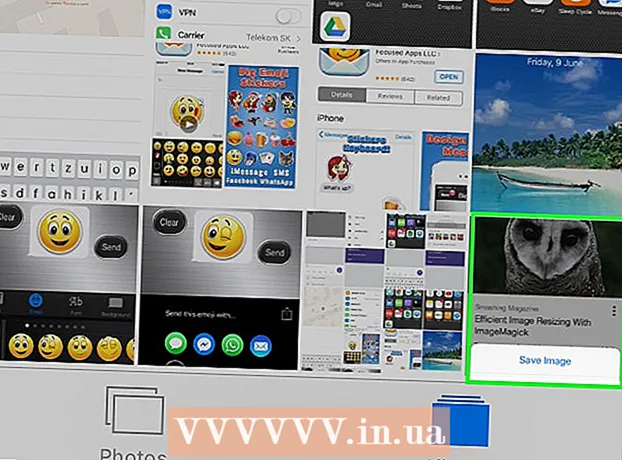
Мазмун
Чаптамалар - бул сиздин билдирүүлөрүңүзгө тиркеле турган сүрөттөр, бул алардын өзгөрмөлүүлүгүн салттуу смайликтерге жана эмодзилерге караганда алда канча жогорулатат. Түзмөгүңүздүн колдонмо дүкөнүндө жүздөгөн чаптама колдонмолору бар, бирок WhatsApp билдирүүлөрүңүзгө каалаган сүрөттү тиркөөгө мүмкүндүк берет. Бул стикер катары каалаган сүрөттү колдоно аласыз дегенди билдирет.
Кадамдар
Метод 1дин 2: Чаптагыч жаратуучу колдонмолор
 1 Чаптамалар кантип иштээрин түшүнүңүз. WhatsAppтын өзү аларды колдобойт. Анын ордуна, сиз аларды билдирүүгө өзүңүз тиркеп койсоңуз болот. Салттуу наклейкалар окшош сүрөттөр жыйнактарын камтыган бир нече тиркемелер бар. Сиз аларды билдирүүлөрүңүзгө кошуп алуучу көрө алат.
1 Чаптамалар кантип иштээрин түшүнүңүз. WhatsAppтын өзү аларды колдобойт. Анын ордуна, сиз аларды билдирүүгө өзүңүз тиркеп койсоңуз болот. Салттуу наклейкалар окшош сүрөттөр жыйнактарын камтыган бир нече тиркемелер бар. Сиз аларды билдирүүлөрүңүзгө кошуп алуучу көрө алат. - Тилекке каршы, WhatsAppта стикерлер жок болгондуктан, WhatsAppта анимацияланган стикерлерди колдоно албайсыз. Бирок, кыска видеоклиптер берилиши мүмкүн.
 2 Колдонмолор дүкөнүн ачыңыз. WhatsApp жана ушуга окшош тез билдирүү кызматтары үчүн миңдеген стикерлерди сунуштаган көптөгөн тиркемелер бар. Окшош колдонмолор iOS жана Android түзмөктөрү үчүн бирдей жеткиликтүү.
2 Колдонмолор дүкөнүн ачыңыз. WhatsApp жана ушуга окшош тез билдирүү кызматтары үчүн миңдеген стикерлерди сунуштаган көптөгөн тиркемелер бар. Окшош колдонмолор iOS жана Android түзмөктөрү үчүн бирдей жеткиликтүү.  3 Чаптама колдонмосун табыңыз. Колдонмолорду кайра карап чыгууда, өтө көп уруксаттарды талап кылгандарды өткөрүп жибериңиз. Колдонмонун башка WhatsApp колдонуучулары үчүн иштээрин билүү үчүн сын -пикирлерди окуңуз. Көптөгөн стикерлердин колдонмолорунда акысыз стикерлердин кичинекей гана тандоосу бар. Эң популярдуу тиркемелерге төмөнкүлөр кирет:
3 Чаптама колдонмосун табыңыз. Колдонмолорду кайра карап чыгууда, өтө көп уруксаттарды талап кылгандарды өткөрүп жибериңиз. Колдонмонун башка WhatsApp колдонуучулары үчүн иштээрин билүү үчүн сын -пикирлерди окуңуз. Көптөгөн стикерлердин колдонмолорунда акысыз стикерлердин кичинекей гана тандоосу бар. Эң популярдуу тиркемелерге төмөнкүлөр кирет: - Emojidom (Android)
- Чат үчүн смайликтер жана мемдер (Android)
- Чаптамалар бекер (iOS)
- Funny Эмодзи Чаптамалары (iOS)
 4 Чаптаманы табуу үчүн колдонмону иштетиңиз. Көпчүлүк колдонмолордо наклейкалар ар кандай категорияларга бөлүнөт. Алар ошондой эле акысыз стикерлердин топтомуна ээ, алар сиз төлөшүңүз керек болгон нерселер менен жупташат. Билдирүүңүз үчүн эң сонун чаптаманы табыңыз.
4 Чаптаманы табуу үчүн колдонмону иштетиңиз. Көпчүлүк колдонмолордо наклейкалар ар кандай категорияларга бөлүнөт. Алар ошондой эле акысыз стикерлердин топтомуна ээ, алар сиз төлөшүңүз керек болгон нерселер менен жупташат. Билдирүүңүз үчүн эң сонун чаптаманы табыңыз.  5 Колдонгуңуз келген чаптаманы басыңыз.
5 Колдонгуңуз келген чаптаманы басыңыз. 6 Чаптаманы чыкылдатуу менен ал буферге көчүрүлөт. Кабарга кайра барыңыз, сүйлөшүүдөгү текст талаасына чыкылдатыңыз жана "Койууну" тандаңыз.
6 Чаптаманы чыкылдатуу менен ал буферге көчүрүлөт. Кабарга кайра барыңыз, сүйлөшүүдөгү текст талаасына чыкылдатыңыз жана "Койууну" тандаңыз. - Emojidom - Emojidom клавиатура жана текст экранын камтыйт. Билдирүүңүздү териңиз жана каалаган сүрөттөрдү киргизиңиз. Бүткөндөн кийин "Жөнөтүү" баскычын чыкылдатып, андан кийин "WhatsApp тиркемесин" тандаңыз. Ошондой эле WhatsAppтан "Тиркөө" баскычын чыкылдатып, ошол жерден сүрөттү тандай аласыз.
- Чат үчүн смайликтер жана мемдер - WhatsAppка жөнөткүңүз келген чаптаманы басыңыз. Чаптама тандалгандан кийин, төмөнкү оң бурчтагы WhatsAppты басыңыз. Каалаган түзөтүүлөрдү киргизиңиз, андан кийин Аяктоо дегенди басыңыз. Whatsapp ачылат жана сиз аны кошууну каалаган сүйлөшүүнү тандай аласыз.
- Чаптамалар бекер - WhatsApp баарлашууңузга кошкуңуз келген чаптаманы басыңыз. Жазышуу тиркемелеринин тизмесинен "WhatsApp" тандаңыз. Колдонмону ишке киргизүү үчүн "WhatsAppта ачуу" дегенди басыңыз. Чаптаманы тиркегиси келген сүйлөшүүнү тандаңыз.
- ChatStickerz - WhatsAppка кошкуңуз келген чаптаманы таап, чыкылдатыңыз. Колдонмолордун тизмесинен WhatsAppты тандаңыз. Ватсапта көрө албасаңыз, "Чоо -жайын" чыкылдатып, анан WhatsAppка кошуңуз. Чаптаманы кошкуңуз келген маекти тандаңыз.
Метод 2 2: Ар кандай сүрөттөрдү колдонуу
 1 WhatsAppта стикерлер кандай иштээрин түшүнүңүз, бул сүрөттөрдүн иштешине окшош. WhatsApp стикерлерди колдобогондуктан, сиз сүрөттү гана жөнөтө аласыз. Сиз интернеттен стикерлердин сүрөт файлдарын таап, анан WhatsAppка чаптамаларды жөнөтүү үчүн маалыматты сактай аласыз.
1 WhatsAppта стикерлер кандай иштээрин түшүнүңүз, бул сүрөттөрдүн иштешине окшош. WhatsApp стикерлерди колдобогондуктан, сиз сүрөттү гана жөнөтө аласыз. Сиз интернеттен стикерлердин сүрөт файлдарын таап, анан WhatsAppка чаптамаларды жөнөтүү үчүн маалыматты сактай аласыз. - WhatsAppта анимацияланган сүрөттөр бар. Билдирүүдө биринчи кадр гана чагылдырылат.
 2 Кайсы сүрөттү стикер катары жөнөтүүнү чечиңиз. Сиз WhatsApp аркылуу каалаган сүрөттү жөнөтө аласыз, ошондо сиз каалаган сүрөттү колдоно аласыз. Сиз Интернеттен стикер катары идеалдуу деп ойлогон каалаган сүрөттү жүктөп алсаңыз болот.
2 Кайсы сүрөттү стикер катары жөнөтүүнү чечиңиз. Сиз WhatsApp аркылуу каалаган сүрөттү жөнөтө аласыз, ошондо сиз каалаган сүрөттү колдоно аласыз. Сиз Интернеттен стикер катары идеалдуу деп ойлогон каалаган сүрөттү жүктөп алсаңыз болот.  3 Сүрөттү түзмөгүңүзгө сактаңыз. Сизге жаккан сүрөттү тапканыңызда, сүрөт менюсу ачылгыча аны басып туруңуз. Сүрөттү түзмөгүңүздөгү Фотолорго же Галерея колдонмосуна жүктөө үчүн "Сүрөттү сактоо" тандаңыз.
3 Сүрөттү түзмөгүңүзгө сактаңыз. Сизге жаккан сүрөттү тапканыңызда, сүрөт менюсу ачылгыча аны басып туруңуз. Сүрөттү түзмөгүңүздөгү Фотолорго же Галерея колдонмосуна жүктөө үчүн "Сүрөттү сактоо" тандаңыз.  4 WhatsApp билдирүүңүзгө сүрөт тиркеңиз. Чат экрандагы "Тиркөө" баскычын чыкылдатып, сүрөттөрү бар папканы табыңыз. Сакталган сүрөт жүктөөлөр деп аталган папкада жайгашышы мүмкүн.
4 WhatsApp билдирүүңүзгө сүрөт тиркеңиз. Чат экрандагы "Тиркөө" баскычын чыкылдатып, сүрөттөрү бар папканы табыңыз. Сакталган сүрөт жүктөөлөр деп аталган папкада жайгашышы мүмкүн.  5 Чаптама катары колдонууну каалаган сүрөттү тандаңыз. Сүрөт канчалык кичине болсо, ошончолук стикерге окшош болот.
5 Чаптама катары колдонууну каалаган сүрөттү тандаңыз. Сүрөт канчалык кичине болсо, ошончолук стикерге окшош болот.



